Iată recenzia completă și amănunțită a Ashampoo WinOptimizer care descrie caracteristicile sale, avantajele și dezavantajele, prețurile, modelele de utilizare și multe altele.
Instrumente de optimizare pentru PC sunt destul de importante pentru dispozitivele Windows. Cu ajutorul acestor instrumente, vă puteți asigura că sistemul dumneavoastră funcționează fără probleme și eficient în orice moment. Scopul principal al acestor instrumente este de a îmbunătăți performanța întregului sistem sau a unui anumit aspect al sistemului. De exemplu, în afară de întregul sistem, unii utilizatori iau ajutorul instrumentelor pentru să-și optimizeze jocul la fel de performanta.
Ashampoo WinOptimizer este unul dintre acestea PC Booster și Optimizer pentru Windows 10/11. Internetul este încărcat cu mai multe instrumente care pretind a fi cele mai bune optimizatoare, Ashampoo WinOptimizer nu este departe de ele. Dar este Ashampoo WinOptimizer cu adevărat bun?
La asta vom răspunde cu ajutorul acestei recenzii Ashampoo WinOptimizer. Aici veți găsi toate detaliile și descrierile necesare pentru a lua o decizie în cunoștință de cauză dacă ar trebui să utilizați instrumentul sau nu. Deci, nu uitați să verificați recenzia până la sfârșit.
Ashampoo WinOptimizer Review: Cele mai lăudabile caracteristici
Inițiind această revizuire Ashampoo WinOptimizer, vom arunca mai întâi o privire asupra caracteristicilor software-ului. Mai jos sunt câteva dintre cele mai bune și mai notabile caracteristici ale instrumentului care vă vor permite să înțelegeți ce oferă instrumentul și cum funcționează funcționalitatea acestuia pentru a optimiza sistemul. Deci, să aruncăm o privire la ei imediat.
O abundență de instrumente utile și capacități operaționale
Ashampoo WinOptimizer este o cutie de instrumente digitală care conține mai multe aplicații care măresc performanța, cum ar fi un utilitar de reglare, un dispozitiv de distrugere a fișierelor și o aplicație care face backup pentru datele dvs. Datorită numărului mare de caracteristici, voi evidenția aici doar câteva dintre componentele nou implementate și îmbunătățite.
Dacă doriți ca WinOptimizer să șterge automat fișierele temporare și urmele sesiunii care sunt conectate la anumite aplicații, va trebui să activați caracteristica Auto-Cleaner. Această funcție este dezactivată în mod implicit.
Citește și: O revizuire completă a CleanMyPC cu caracteristicile, avantajele și dezavantajele sale
Manager de confidențialitate
Managerul de confidențialitate extinde gama de protecții disponibile, permițându-vă, de exemplu, să alegeți dacă Cortana vă examinează sau nu scrisul de mână în Windows 10.
Modulul se conectează la 73 de puncte de securitate diferite, permițându-vă să oferiți o protecție completă a confidențialității la mai multe niveluri.
Informațiile pe care Boot Center le oferă despre procedura de pornire a computerului personal (PC) includ timpul de pornire, precum și programele care se încarcă în acea perioadă de timp. Cea mai semnificativă funcție pe care o oferă este abilitatea de a bloca rapid lansarea automată a aplicațiilor la pornirea computerului.
Amplificator de performanță integrat pentru jocuri
Pe computerul dvs. pot exista mai multe conturi de utilizator. Cu ajutorul Ashampoo WinOptimizer, veți putea încheia sarcinile care rulează în fundal care le rețin, îmbunătățindu-vă simultan experiența de joc. Din cauza acestei caracteristici, nu trebuie să vă deconectați de la un cont pentru a vă conecta la alt cont pentru a continua procesul de optimizare.
Această funcție îmbunătățește performanța generală de joc a computerului dvs. Face acest lucru dezinstalând toate serviciile de fundal inutile cu un singur clic. Aceasta este o caracteristică pe care și-ar dori jucătorii. Cu Ashampoo WinOptimizer, puteți goli cu ușurință coșul de gunoi de pe computerul personal cu un singur clic. Cu ajutorul acestei funcții, veți putea să căutați pe hard disk-urile fișiere nedorite și să le ștergeți.
Dezinstalare cu un singur clic
Uninstall Manager 2 este acum disponibil în cea mai recentă ediție a WinOptimizer. Această nouă caracteristică adaugă îmbunătățiri la capacitățile dispozitivului pentru gestionarea și eliminarea oricăror aplicații care au fost instalate anterior pe dispozitiv.
Optimizarea Microsoft Windows
Noul modul Tuning Assistant a fost dezvoltat cu intenția de a oferi o experiență personalizată de curățare și optimizare pentru computerele care rulează Windows. Pentru ca acest lucru să funcționeze, mai întâi vor trebui puse o serie de întrebări de bază cu privire la modul în care este utilizat în general computerul în cauză.
În continuare, va fi sugerată o strategie de curățare și optimizare personalizată, cu scopul principal de a obține cele mai bune rezultate posibile pentru fiecare computer specific.
Centrul de pornire
Aplicația conține o filă Boot Center. Această filă este specializată și poate fi utilizată în scopul analizei și apoi al optimizării procesului prin care pornește Windows.
Această optimizare funcționează prin determinarea mai întâi care programe sunt configurate pentru a iniția automat și apoi activarea utilizatorii să decidă dacă acele procese ar trebui să fie active sau inactive pentru a atinge nivelul optim al sistemului performanţă.
Această aplicație oferă o analiză cuprinzătoare și o trecere în revistă a procedurii de pornire, eliminare lumina asupra tuturor domeniilor care pot crea întârzieri în proces, inclusiv o varietate de altele Probleme.
Veți descoperi, de asemenea, că programul păstrează datele istorice ale orelor de pornire anterioare. Acest lucru permite identificarea ușoară a oricăror anomalii și stabilirea unui timp de pornire de bază pentru Windows, care este mult mai simplu.
Curățător de amprente de confidențialitate
Nou în versiunea 26, WinOptimizer aduce cu sine îmbunătățiri semnificative pentru curățarea browserului software-ului și caracteristicile legate de confidențialitate.
Aceste caracteristici au îmbunătățit complet agenții de curățare cu suport unic pentru profil de browser (reglat pentru anumite browsere), curățare sporită a browserului viteza în interiorul instrumentului specializat de curățare a internetului, precum și asistență îmbunătățită pentru eliminarea datelor sensibile prin intermediul Urmelor de confidențialitate Curățător.
Opțiune pentru curățare
Toate instrumentele de curățare care pot fi găsite în cea mai recentă versiune a acestei suite au fost, de asemenea, actualizate pentru a oferi performanțe de curățare mai bune cu noi algoritmi de căutare. Aceasta înseamnă că, în comparație cu ceea ce era disponibil în versiunile anterioare, utilizatorii au acum acces atât la curățare mai rapidă, cât și la o curățare mai profundă.
Optimizare cu un singur clic
One Click Optimizer este unul dintre modulele de curățare primare care pot fi găsite în pachetul WinOptimizer. Face procesul de curățare și optimizare a unui computer foarte simplu și simplu.
Acest utilitar a fost complet actualizat începând cu versiunea 26, făcându-l capabil să ofere o performanță de curățare și mai eficientă în timp ce folosind algoritmi de curățare nou-nouț, fulgerați, pentru a oferi unele dintre cele mai bune și mai profunde curățări ale PC-ului care sunt în prezent disponibil.
Instrument automat
În fila „Automat” a WinOptimizer, vom găsi colecția de bază a trei instrumente de optimizare live care sunt incluse în pachetul software. Aceste instrumente includ un modul Auto-Clean, un modul Live-Tuner și un modul Game-Booster.
Toate aceste module sunt menite să funcționeze automat în fundal după ce au fost activat și păstrează computerul în cauză optimizat automat (în timp real) odată ce au fost activat.
Pe lângă selecția extinsă și aprofundată de instrumente de curățare a sistemului care pot fi găsite în WinOptimizer 26, oferim și acces la o serie de instrumente de optimizare live (automate) care sunt menite să mențină nivelul optim de performanță în orice moment calculator.
Expertul SSD-urilor
În WinOptimizer 26, acest proces special de optimizare poate fi inițiat prin expertul SSD, care este un program care reunește mulți parametri care sunt necesari pentru a optimiza o unitate SSD pe un dispozitiv.
După ce a fost deschis și analiza de bază a SSD-ului a fost finalizată, mai multe aspecte pot fi investigate adâncime mai mare și pornit sau oprit conform cerințelor utilizând instrucțiunile furnizate de program în sine.
Această funcție este deosebit de benefică, deoarece, în ciuda faptului că unitățile SSD moderne sunt fără îndoială rapide (mult mai rapide decât unitățile mecanice pentru care sunt proiectate înlocuiți), este încă adesea necesar să le faceți întreținere, să le configurați corect și să le optimizați de către un expert pentru a obține cea mai bună performanță absolută din lor.
Deci, acestea au fost unele dintre cele mai bune caracteristici ale Ashampoo WinOptimizer. Pentru o mai bună înțelegere, vom arunca acum o privire la avantajele și dezavantajele instrumentului în cadrul acestei recenzii Ashampoo WinOptimizer.
Citește și: IObit Advanced SystemCare: revizuire cu caracteristicile, avantajele și dezavantajele sale
Ashampoo WinOptimizer Avantaje și dezavantaje
Mai jos sunt câteva dintre avantajele și dezavantajele software-ului Ashampoo WinOptimizer; care vă va ajuta să înțelegeți mult mai profund performanța instrumentului.
Pro
- Include mai multe funcții suplimentare
- Interfață de utilizator simplă
- Scanare automată
- Prietenos pentru începători
- Rezultate viabile
Contra
- Puțin scump
- Unele funcții sunt deja integrate în Windows
- Alternative mai bune disponibile
Pentru a afla mai multe despre performanța instrumentului, luați ajutorul secțiunii următoare a acestei recenzii Ashampoo WinOptimizer; explicând procedura de utilizare a software-ului cu ușurință.
Cum se utilizează Ashampoo WinOptimizer?
Procedura de utilizare a software-ului Ashampoo WinOptimizer este destul de simplă. Interfața de utilizator simplă a software-ului vă permite să utilizați instrumentul cu ușurință. Prezintă toate funcționalitățile la o singură sursă, astfel încât să puteți profita perfect de toate beneficiile. Urmați procedura de mai jos pentru a ști cum să utilizați instrumentul:
- În primul rând, vizitați Site-ul oficial Ashampoo WinOptimizer la descărcați instrumentul.
- Când descărcarea se termină, rulați programul de instalare pentru a instala software-ul.
- Lansați instrumentul când instalarea este finalizată.
- Din interfața de utilizare principală, faceți clic pe A analiza butonul pentru a cunoaște performanța generală a instrumentului.
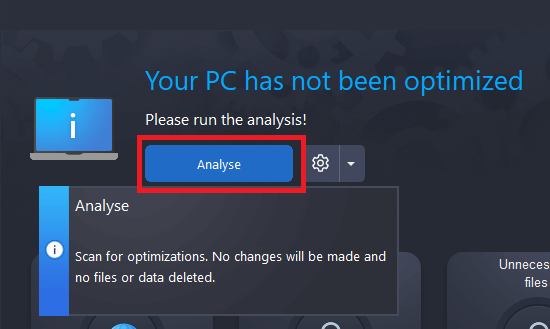
- Așteptați ca instrumentul să finalizați scanarea.
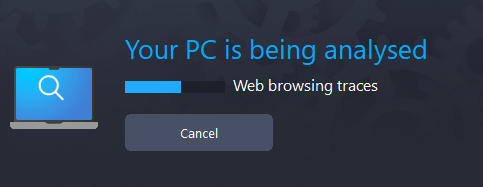
- Când apar rezultatele scanării, faceți clic pe Optimizați buton.
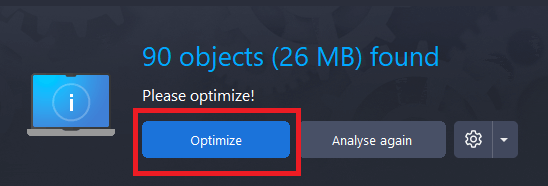
Puteți vizita diferite secțiuni ale acestui instrument pentru a utiliza diferite caracteristici și a profita la maximum de software. Acum ne îndreptăm către ultima parte a acestei recenzii Ashampoo WinOptimizer. Să aruncăm o privire asupra prețului software-ului pentru o mai bună luare a deciziilor.
Prețuri Ashampoo WinOptimizer
Puteți executa descărcarea gratuită Ashampoo WinOptimizer pe computerul dvs. Windows. Producătorii software-ului vă permit să descărcați software-ul fără niciun cost, dar cu funcționalități limitate. Descărcând și utilizând software-ul gratuit, puteți verifica toate caracteristicile instrumentului; și apoi luați o decizie informată dacă ar trebui să cumpărați sau nu un abonament la instrument.
Cu toate acestea, chiar și pentru a lua această decizie, ar trebui să cunoașteți structura prețurilor pentru descărcarea Ashampoo WinOptimizer. Instrumentul vă este disponibil la prețul de bază de 50,00 USD. Cu această achiziție, obțineți un abonament pe viață la instrument. Puteți utiliza cheia de abonament a instrumentului pe 3 dispozitive diferite. Acest produs vă este livrat online; dar dacă aveți nevoie de instrument într-un format fizic, trebuie să plătiți 12,95 USD pentru transport.
De asemenea, instrumentul oferă și opțiunea pentru suport tehnic premium. Pentru aceasta, trebuie să plătiți o taxă minimă de 5 USD pentru a continua.
Citește și: Cum să remediați înghețarea computerului și a computerului în mod aleatoriu (remedieri de top)
Rezumând recenzia Ashampoo WinOptimizer
Deci, asta a fost tot ce am avut de împărtășit cu voi în această recenzie Ashampoo WinOptimizer. Acum, este timpul să ia rămas bun. Sperăm că, cu această recenzie, ați obținut toate detaliile pe care le-ați dorit și le căutați. Dacă am putut să vă ajutăm, spuneți o vorbă bună în comentariile de mai jos. De asemenea, puteți oferi câteva sugestii sau ne puteți plimba cu critici creative; toti suntem urechi.
Dacă aveți întrebări legate de revizuirea Ashampoo WinOptimizer; atunci ia și ajutorul secțiunii de comentarii. Echipa noastră de experți tehnici vă va răspunde în scurt timp. De asemenea, abonați-vă la newsletter de pe pagina blogului și primiți zilnic actualizări noi în căsuța dvs. de e-mail. De asemenea, urmăriți-ne pe Pinterest, Twitter, Facebook, Instagram și Tumblr.